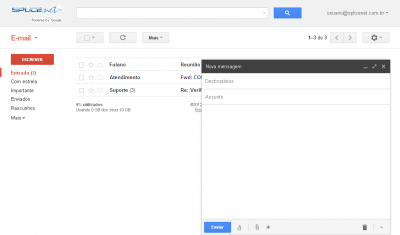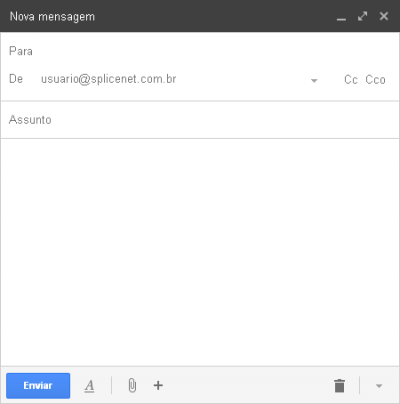Nova experiência de Escrita e Resposta
De Suporte
(Diferença entre revisões)
|
|
| Linha 9: |
Linha 9: |
| | * '''Eficiência''': verifique e-mails enquanto digita, minimize rascunhos para lê-los posteriormente e até escreva duas mensagens de uma vez. | | * '''Eficiência''': verifique e-mails enquanto digita, minimize rascunhos para lê-los posteriormente e até escreva duas mensagens de uma vez. |
| | |} | | |} |
| | + | |} |
| | + | |
| | + | =Detalhes da janela de escrita= |
| | + | {| |
| | |- | | |- |
| | | colspan=2; style="border:0px solid; vertical-align:top;" | | | | colspan=2; style="border:0px solid; vertical-align:top;" | |
| Linha 14: |
Linha 18: |
| | | [[Imagem:Volt.png|link=Webmail Google|right]] | | | [[Imagem:Volt.png|link=Webmail Google|right]] |
| | |} | | |} |
| − | |}
| |
| − |
| |
| − | =Detalhes da janela de escrita=
| |
| − | {|
| |
| | {| | | {| |
| | |- | | |- |
Edição das 14h43min de 29 de janeiro de 2014
Agora, você pode escrever mensagens de uma forma mais limpa e simples, que coloca em evidência a mensagem, não os recursos disponíveis. Tendo como principais benefícios:
- Rapidez: escreva mensagens em sua caixa de entrada.
- Simplicidade: redesenhado com uma aparência mais limpa e simplificada.
- Eficiência: verifique e-mails enquanto digita, minimize rascunhos para lê-los posteriormente e até escreva duas mensagens de uma vez.
|
|
Detalhes da janela de escrita
| Ao clicar para Escrever uma nova mensagem, agora a janela de escrita aparece como uma janela menor na parte inferior da tela.
Alguns dos recursos disponíveis são:
|
|
|
|
- Para: clique nesse campo para digitar endereços de e-mail. Você também pode clicar nos links Cc ou Cco para adicionar mais destinatários. Arraste e solte os destinatários de um campo para outro ou clique no "x" para removê-los da mensagem. Passe o ponteiro do mouse sobre o destinatário para ver detalhes ou clique duas vezes nele para editar o endereço.
- Formatação de texto: clique no ícone
 para adicionar formatação, como tamanho da fonte, negrito, sublinhado e marcadores. As opções de alinhamento e recuo agora estão agrupadas no ícone de alinhamento. para adicionar formatação, como tamanho da fonte, negrito, sublinhado e marcadores. As opções de alinhamento e recuo agora estão agrupadas no ícone de alinhamento.
- Anexos: clique no ícone "Anexar arquivos"
 para anexar arquivos a sua mensagem. Ao passar o ponteiro do mouse sobre esse ícone também abre o menu de opções de inserção. para anexar arquivos a sua mensagem. Ao passar o ponteiro do mouse sobre esse ícone também abre o menu de opções de inserção.
- Opções de inserção: passe o ponteiro do mouse sobre o ícone do sinal de adição
 para incorporar fotos, links, emoticons e eventos do Google Agenda. Esse menu também será aberto quando você passar o ponteiro do mouse sobre o ícone para incorporar fotos, links, emoticons e eventos do Google Agenda. Esse menu também será aberto quando você passar o ponteiro do mouse sobre o ícone  . .
- Descartar: clique no ícone
 para excluir seu rascunho. para excluir seu rascunho.
- Mais opções: clique nesse menu
 para ver outras ferramentas, como a verificação ortográfica, formato de texto simples, imprimir, adicionar marcadores e incluir anexos originais. para ver outras ferramentas, como a verificação ortográfica, formato de texto simples, imprimir, adicionar marcadores e incluir anexos originais.
- Tamanho da janela: para escrever em uma janela em tela cheia, clique em expandir
 , no canto superior direito da janela de escrita. Para usar a tela cheia por padrão, clique em , no canto superior direito da janela de escrita. Para usar a tela cheia por padrão, clique em  Mais opções e escolha Definir tela cheia como padrão. Mais opções e escolha Definir tela cheia como padrão.
- Salvar: os rascunhos são salvos automaticamente enquanto você escreve. Para ver se o rascunho foi salvo, veja se a palavra "Salvo" aparece ao lado do botão
 . O rascunho também será salvo automaticamente quando você fechar a janela de escrita. . O rascunho também será salvo automaticamente quando você fechar a janela de escrita.
- Enviar e-mail como: se no Webmail Google você usa mais de uma conta de e-mail para envio de mensagens, clique no endereço no campo "De" para escolher por qual conta de e-mail será realizado o envio da mensagem. Se você não estiver vendo o campo "De", primeiro dê um clique no campo "Destinatários" na parte superior da janela de escrita.
|
|
Alterações ao responder ou encaminhar
Você também verá algumas diferenças quando responder ou encaminhar mensagens. As alterações são, em sua maioria, semelhantes às que você verá quando escrever uma nova mensagem. Estas são algumas alterações adicionais:
- Destinatários: para alterar para quem sua mensagem será enviada, clique no campo do destinatário quando for escrever uma resposta.
- Tipo de resposta: clique na seta
 , ao lado do nome do destinatário, para escolher se sua mensagem é uma resposta, resposta a todos ou encaminhamento. , ao lado do nome do destinatário, para escolher se sua mensagem é uma resposta, resposta a todos ou encaminhamento.
- Assunto: para alterar o assunto de sua mensagem, clique na seta
 , ao lado do nome do destinatário, e clique em Editar assunto. , ao lado do nome do destinatário, e clique em Editar assunto.
- Exibir aviso de resposta: para escrever sua resposta em uma janela de escrita, clique na seta
 , ao lado do nome do destinatário, e clique em Responder em nova janela. , ao lado do nome do destinatário, e clique em Responder em nova janela.
- Responder em linha: se desejar ver a mensagem anterior em sua resposta, role para baixo até ver o ícone "Mostrar conteúdo cortado"
 e clique nele. e clique nele.
|
|
Formatação, fontes e cores
|
|
Para formatar o texto clique no ícone Opções de formatação  na parte inferior da janela de escrita. As opções de formatação ficarão visíveis enquanto você estiver escrevendo sua mensagem. na parte inferior da janela de escrita. As opções de formatação ficarão visíveis enquanto você estiver escrevendo sua mensagem.
|
|
Opções de formatação
|
|